Bạn đã biết cách đổi màu giờ trên iPhone iOS 16 để tô điểm cho màn hình khóa thêm ấn tượng chưa? Hãy cùng Di Động Mới khám phá hướng dẫn cách đổi màu giờ trên iphone iOS 16 ngay trong bài viết này. Chỉ với vài thao tác đơn giản, bạn sẽ sở hữu một màn hình khóa độc nhất cho riêng mình.
1. Giới thiệu hiệu ứng độ sâu màn hình khóa trên iOS 16
Có thể nói, iOS 16 mang đến cho người dùng iPhone một trải nghiệm mới mẻ với tính năng "Hiệu ứng chiều sâu màn hình khóa". Nhờ tính năng mới này, hình ảnh trên màn hình khóa trở nên sống động và chân thực hơn. Để sử dụng tính năng này, bạn chỉ cần chọn một hình ảnh yêu thích từ thư viện ảnh và đặt làm hình nền khóa. iOS 16 sẽ tự động phân tích hình ảnh và áp dụng hiệu ứng 3D. Hiệu ứng này được Apple thiết kế để đối tượng chủ thể chính được đưa ra phía trước, tách biệt khỏi phần nền, trong khi các chi tiết phụ được sắp xếp tinh tế chìm ở phía sau, tạo nên một tổng thể hài hòa và ấn tượng. Nhờ vậy, các thông tin như thời gian, thông báo sẽ "nổi bật" lên trên bề mặt hình nền, giúp bạn dễ dàng theo dõi mà không ảnh hưởng đến vẻ đẹp của hình ảnh. Khi mới được công bố trên thị trường, nhiều người lo ngại rằng nếu sử dụng hiệu ứng này thì chế độ xem đồng hồ sẽ bị hình ảnh che khuất. Tuy nhiên, trên thực tế bạn hoàn toàn có thể điều chỉnh vị trí của đồng hồ nếu muốn. Nếu bạn thích đồng hồ hiển thị nổi bật hơn, hãy đảo ngược hiệu ứng để đưa đồng hồ lên phía trước. Việc điều chỉnh này vô cùng đơn giản và dễ dàng thực hiện.

Hiệu ứng độ sâu màn hình khóa trên iOS 16
2. Cách thay đổi đồng hồ trên màn hình khóa iOS 16
Trong bản cập nhật iOS 16, Apple đã mang đến một loạt các tính năng mới cho phép người dùng tùy chỉnh màn hình khóa của mình. Một trong những điểm nổi bật nhất ở bảng nâng cấp này là khả năng thay đổi đồng hồ trên màn hình khóa, cho phép bạn không chỉ thay đổi màu sắc mà còn thay đổi cả font chữ giúp chiếc iPhone của bạn trở nên độc đáo và ấn tượng hơn. Dưới đây là hướng dẫn chi tiết cách thay đổi kiểu chữ, màu giờ và font chữ đồng hồ trên màn hình khóa iOS 16:
2.1 Đổi kiểu chữ trên đồng hồ của màn hình thiết bị iPhone
Để thay đổi kiểu chữ cho đồng hồ trên màn hình điện thoại iPhone, bạn có thể làm theo các bước sau:
- Bước 1: Đầu tiên, mở khóa iPhone của bạn và vuốt màn hình khóa lên để hiển thị màn hình chính. Sau đó, nhấn và giữ màn hình khóa cho đến khi bạn thấy tùy chọn "Tùy chỉnh" xuất hiện.
- Bước 2: Khi tùy chọn "Tùy chỉnh" xuất hiện, hãy nhấn vào đó để bắt đầu quá trình tùy chỉnh màn hình khóa của bạn.
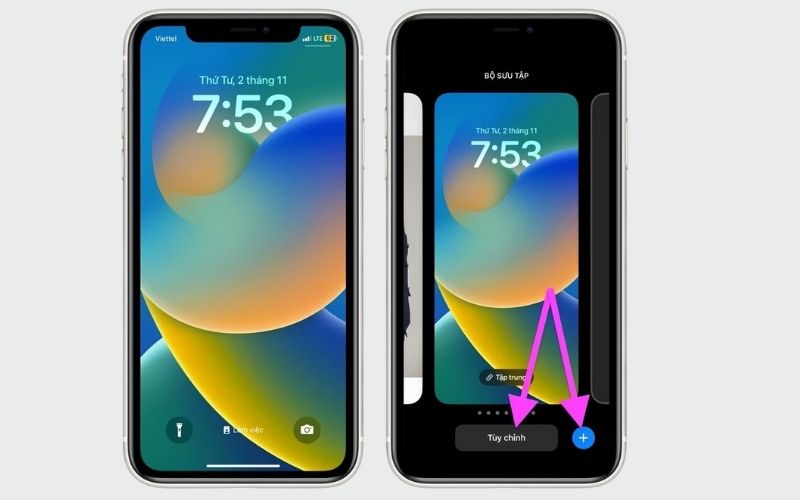
Người dùng bấm giữ màn hình khóa, sau đó chọn "Tùy chỉnh"
- Bước 3: Trên màn hình tùy chỉnh, bạn sẽ thấy đồng hồ hiển thị ở trên cùng. Nhấn vào phần hiển thị thời gian để tiếp tục.
- Bước 4: Sau đó để đổi kiểu chữ, tại mục Phông chữ và Màu sắc, bạn hãy nhấp vào bất kỳ phông chữ có sẵn nào để chọn làm kiểu chữ cho đồng hồ trên màn hình điện thoại.
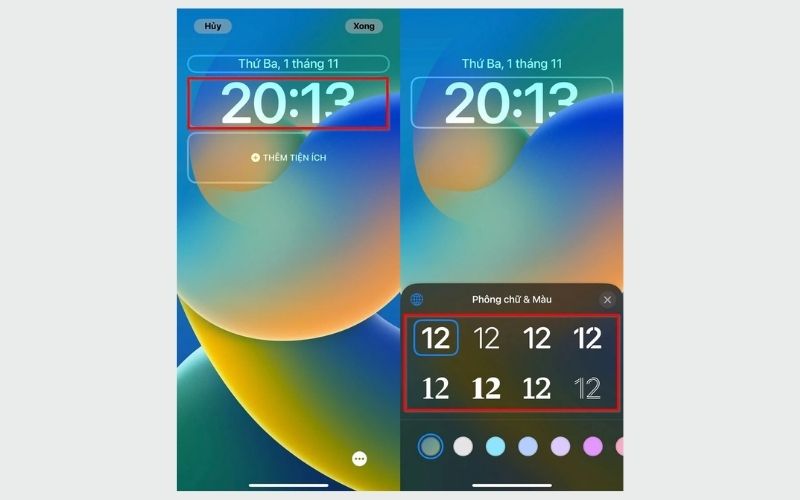
Hãy nhấp vào bất kỳ phông chữ có sẵn nào để chọn nó làm kiểu chữ cho đồng hồ trên màn hình điện thoại
- Bước 5: Sau khi đã chọn được kiểu chữ ưng ý, nhấn "Xong" ở góc trên bên phải màn hình để lưu cài đặt của bạn. Nếu bạn không hài lòng với kiểu chữ mà mình vừa đổi và muốn thay đổi sang kiểu chữ khác thì hãy nhấn chọn Cancel. Sau đó bạn quay lại bước 4 để thực hiện chọn kiểu chữ đồng hồ phù hợp với mình.
Lưu ý rằng phông chữ mới chỉ thay đổi cho phần "số giờ" trên đồng hồ, không ảnh hưởng đến các phần tử khác trên điện thoại.
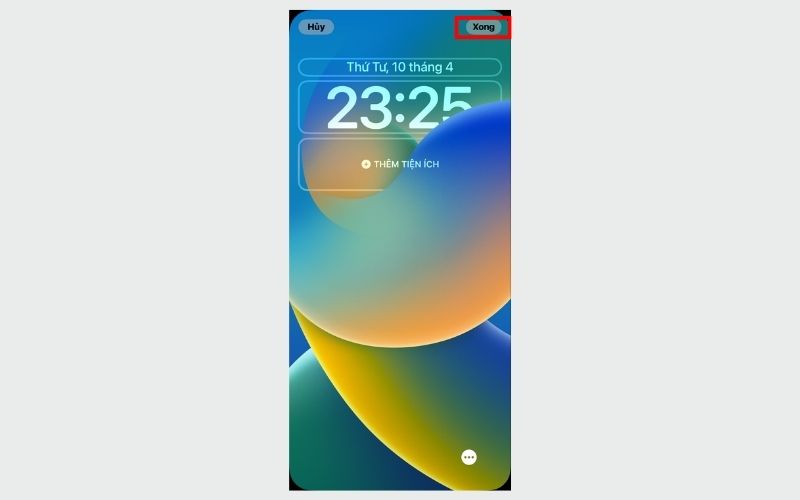
Sau khi đã chọn được kiểu chữ ưng ý, nhấn "Xong" ở góc trên bên phải màn hình để lưu cài đặt của bạn
2.2 Cách đổi màu giờ trên iPhone iOS 16 dễ dàng
iOS 16 mang lại khả năng tùy chỉnh màn hình khóa một cách linh hoạt, bao gồm cả việc thay đổi màu sắc của đồng hồ, giúp người dùng có thể cá nhân hóa thiết bị của mình theo sở thích cá nhân. Để đổi màu giờ trên iPhone chạy iOS 16, bạn có thể thực hiện theo các bước dưới đây:
- Bước 1: Đầu tiên, mở khóa iPhone của bạn. Sau đó, nhấn và giữ vào màn hình khóa cho đến khi bạn thấy tùy chọn "Tùy chỉnh" xuất hiện.
- Bước 2: Khi tùy chọn "Tùy chỉnh" hiển thị, hãy nhấn vào đó. Bạn sẽ được đưa vào màn hình tùy chỉnh, nơi bạn có thể bắt đầu tự do chỉnh sửa theo sở thích của mình.
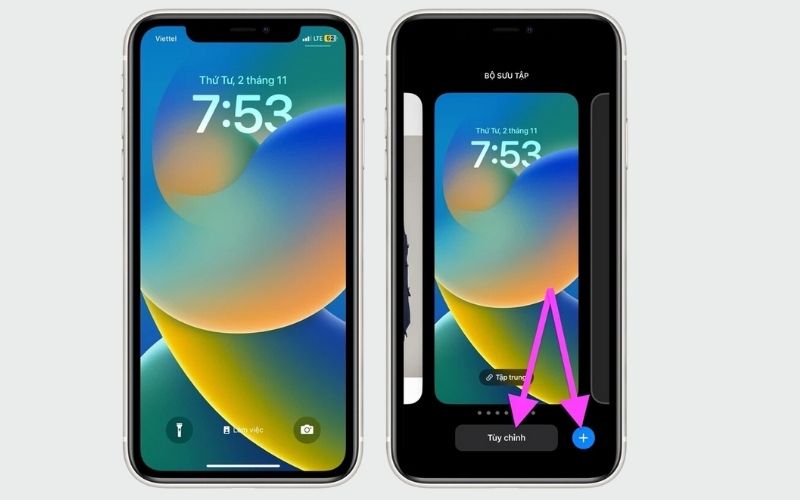
Người dùng nhấn và giữ vào màn hình khóa rồi chọn vào "Tùy chỉnh"
- Bước 3: Nhấn vào phần hiển thị giờ trên màn hình để mở tùy chỉnh đồng hồ.
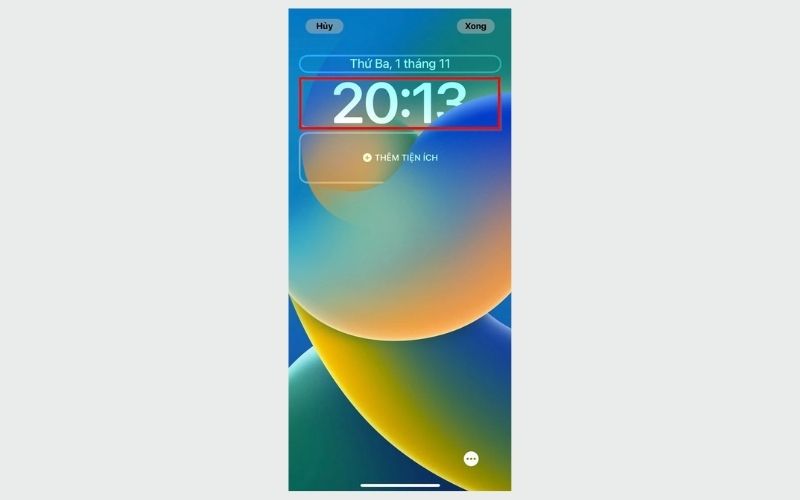
Trên màn hình tùy chỉnh, tìm đến phần hiển thị thời gian và nhấn vào nó
- Bước 4: Sau đó, trong phần Phông chữ và Màu sắc, bạn có thể chọn bất kỳ màu sắc nào mà hệ thống cung cấp để áp dụng cho đồng hồ trên màn hình chính điện thoại. iOS 16 cung cấp một pallet màu đa dạng, cho phép bạn chọn màu sắc phù hợp với phong cách cá nhân hoặc hình nền của mình.
- Bước 5: Để điều chỉnh màu sắc của đồng hồ sao cho hài hòa với màu ảnh nền của màn hình khóa, bạn hãy kéo thanh trượt dưới cùng về phía bên phải hoặc về phía bên trái để tăng hoặc giảm độ bão hòa.
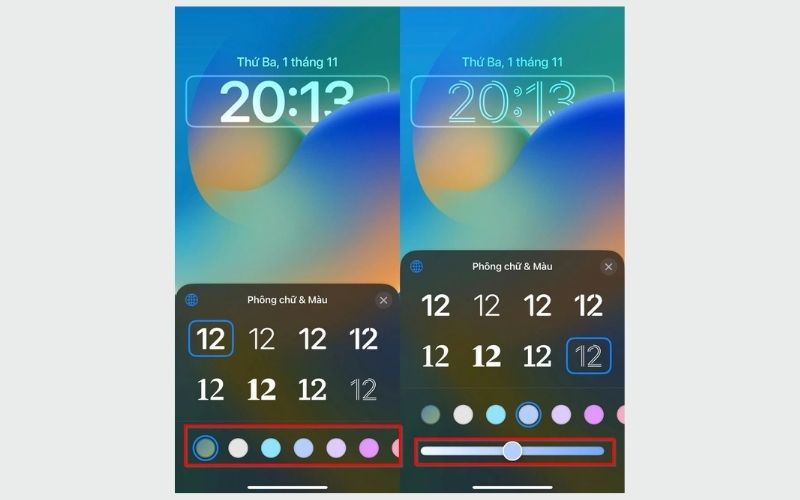
Bạn có thể chọn bất kỳ màu sắc nào mà hệ thống cung cấp để điều chỉnh màu sắc của đồng hồ
- Bước 6: Sau khi chọn được màu sắc ưng ý, nhấn "Thêm" ở góc trên bên phải màn hình để lưu cài đặt của bạn. Nếu bạn vẫn không hài lòng với cài đặt màu sắc của mình, hãy nhấn "Cancel" để hủy sửa đổi. Sau đó bạn quay lại bước 5 để thực hiện chọn màu sắc đồng hồ phù hợp với bạn.
Lưu ý rằng với việc điều chỉnh màu, các thay đổi sẽ được áp dụng cho tất cả văn bản và thành phần xuất hiện trên màn hình khóa của điện thoại.
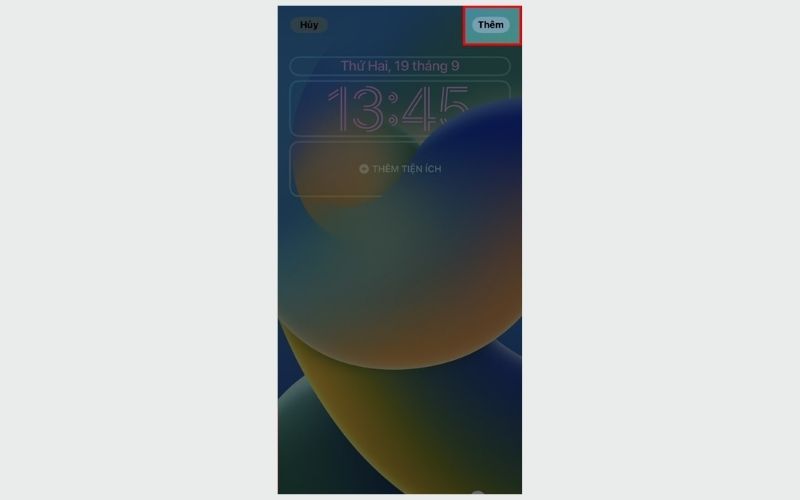
Sau khi chọn được màu sắc ưng ý, nhấn "Thêm" ở góc trên bên phải màn hình để lưu cài đặt của bạn
2.3 Cách đổi font chữ trên iPhone iOS 16 dễ dàng
Để có thể thay đổi font chữ trên điện thoại iPhone, bạn hãy thực hiện theo các bước cụ thể như sau:
- Bước 1: Đầu tiên, mở khóa iPhone của bạn. Sau đó, nhấn và giữ vào màn hình khóa cho đến khi bạn thấy tùy chọn "Tùy chỉnh" xuất hiện.
- Bước 2: Khi tùy chọn "Tùy chỉnh" hiển thị, hãy nhấn vào đó. Giao diện tùy chỉnh xuất hiện và bạn có thể bắt đầu quá trình chỉnh sửa.
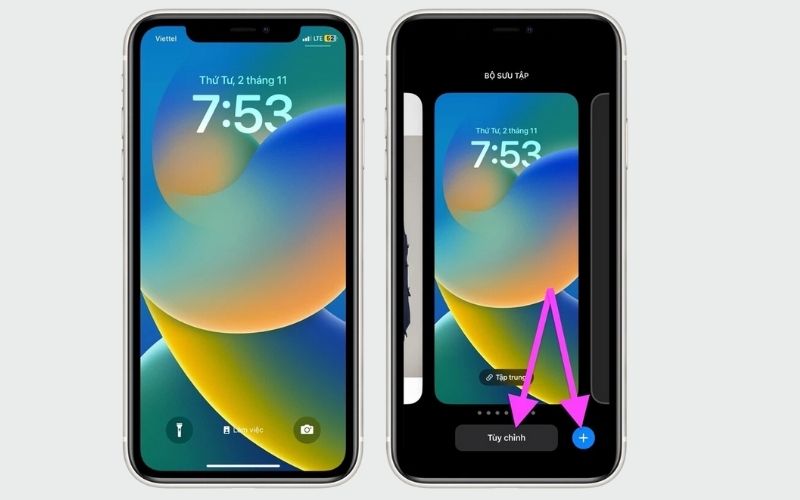
Để có thể thay đổi font chữ trên iOS 16 người dùng nhấn và giữ vào màn hình khóa, sau đó chọn "Tùy chỉnh"
- Bước 3: Trên màn hình tùy chỉnh, tìm đến phần hiển thị thời gian và nhấn vào. Thao tác này sẽ giúp bạn mở ra các tùy chọn cho việc điều chỉnh đồng hồ.
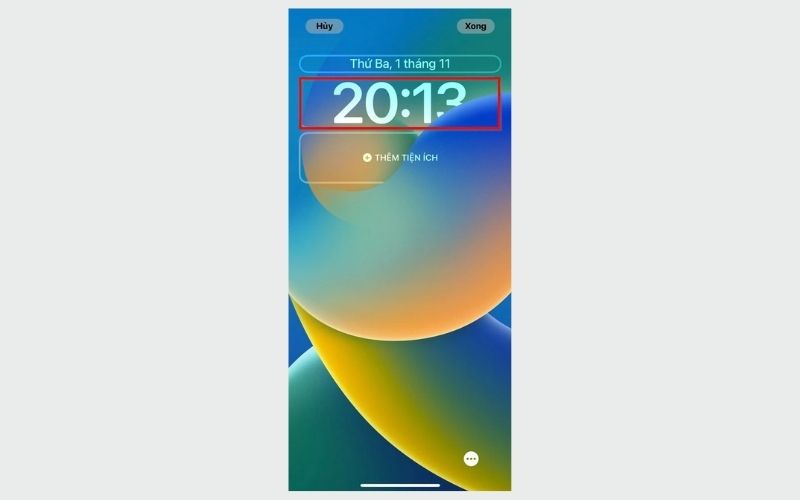
Trên màn hình tùy chỉnh, tìm đến phần hiển thị thời gian và nhấn vào nó
- Bước 4: Sau đó bạn sẽ nhìn thấy biểu tượng quả địa cầu, hãy bấm vào biểu tượng đó để thực hiện các bước đổi font chữ.
- Bước 5: Tiến hành nhấn và chọn tập lệnh phù hợp để sử dụng cho đồng hồ màn hình khóa iOS 16 sao cho thuận tiện cho quá trình sử dụng sau này như tiếng Việt, tiếng Anh, tiếng Trung,...
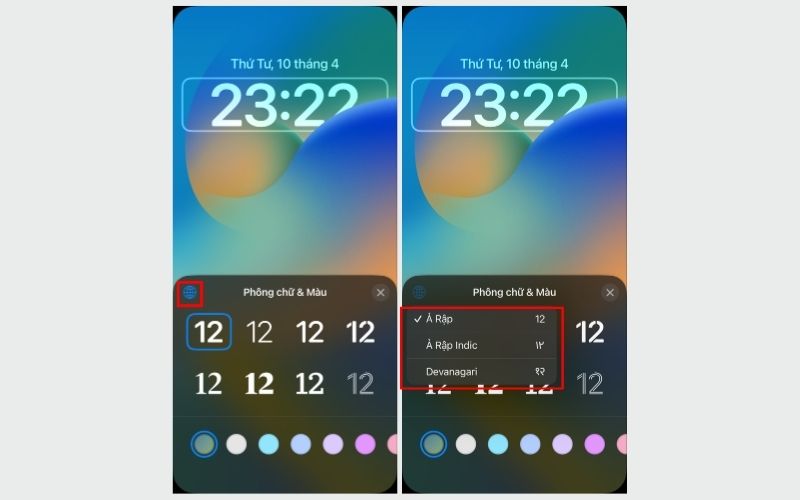
Tiến hành nhấn và chọn tập lệnh font chữ phù hợp để sử dụng cho đồng hồ màn hình khóa iOS 16
- Bước 6: Sau khi đã lựa chọn được font chữ phù hợp nhất với giao diện màn hình chính của điện thoại, bạn hãy bấm vào dấu X để đóng phần mềm chỉnh sửa đồng hồ.
- Bước 7: Cuối cùng, để kết thúc các thao tác chỉnh sửa font chữ, bạn hãy nhấn "Xong" góc trên bên phải màn hình để lưu lại các thay đổi vừa thực hiện. Nếu bạn vẫn không hài lòng với cài đặt màu sắc đã chọn, hãy nhấn "Cancel" để hủy sửa đổi. Sau đó bạn quay lại bước 4 để thực hiện chọn màu sắc đồng hồ phù hợp với bạn.
Sau khi hoàn tất các bước thay đổi font chữ đồng hồ thì giao diện “thời gian” và “ngày tháng” trên đồng hồ màn hình khóa sẽ thay đổi đồng bộ. Các văn bản và tiện ích trên màn hình khóa đều không thay đổi.
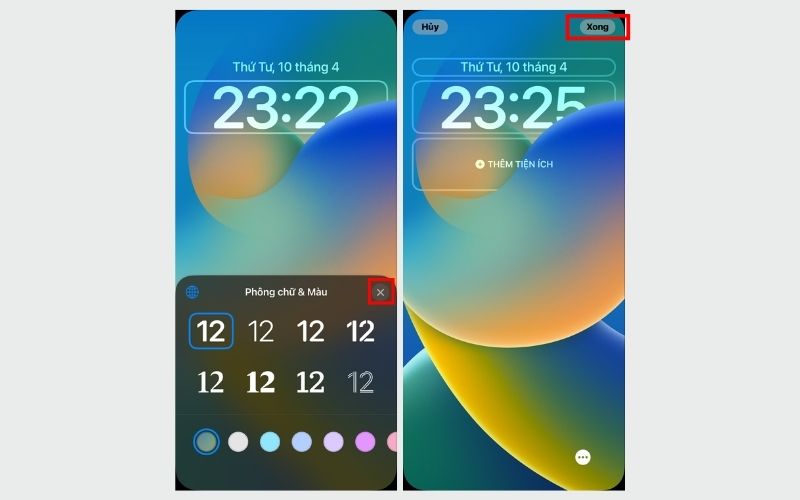
Để kết thúc các thao tác chỉnh sửa font chữ, bạn hãy nhấn "Xong" góc trên bên phải màn hình để lưu lại các thay đổi
3. Cách thêm tiện ích trên màn hình khóa đồng hồ iPhone
Ngoài việc đổi màu giờ và thay hình nền trên iPhone iOS 16, người dùng còn có thể thêm Widget (các thành phần nhỏ) vào màn hình khóa. Nếu không còn chỗ cho hình chữ nhật phía trên hoặc phía dưới đồng hồ, người dùng cần xóa các widget không cần thiết để nhường chỗ cho các widget mong muốn. Từ iOS 16 trở lên, Apple đã giới thiệu khả năng thêm tiện ích (widgets) vào màn hình khóa, giúp người dùng có thể nhanh chóng xem thông tin hữu ích mà không cần mở khóa thiết bị. Dưới đây là cách bạn có thể thêm tiện ích vào màn hình khóa đồng hồ trên iPhone của mình:
- Bước 1: Đầu tiên, mở khóa iPhone của bạn. Sau đó, nhấn và giữ vào màn hình khóa cho đến khi bạn thấy tùy chọn "Tùy chỉnh" xuất hiện.
- Bước 2: Khi tùy chọn "Tùy chỉnh" hiển thị, hãy nhấn vào đó để thay đổi theo ý thích của bạn.
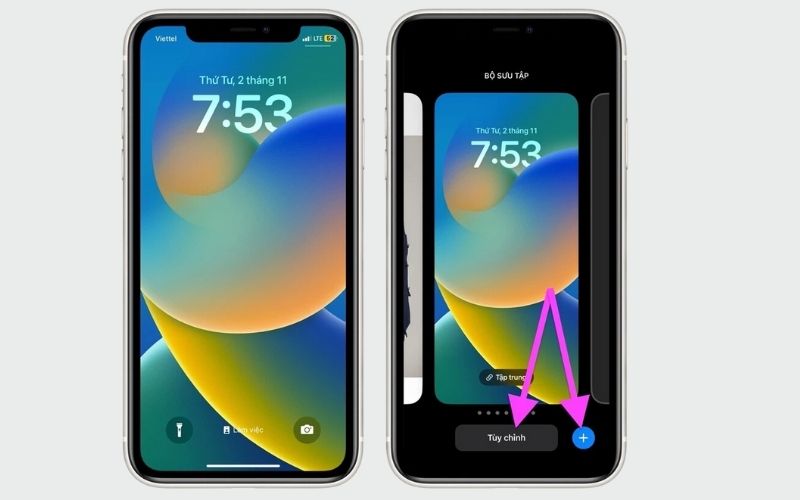
Để thêm tiện ích trên màn hình khóa đồng hồ iPhone người dùng nhấn và giữ vào màn hình khóa, sau đó chọn "Tùy chỉnh"
- Bước 3: Trên giao diện, bạn sẽ thấy một khu vực dành cho tiện ích ở phía dưới hoặc phía trên của đồng hồ, tùy thuộc vào thiết kế màn hình khóa hiện tại của bạn. Nhấn vào biểu tượng "+" trong khu vực tiện ích để bắt đầu thêm tiện ích mới.
- Bước 4: Một danh sách các tiện ích sẽ hiển thị, bao gồm thời tiết, lịch, báo thức, hoạt động và nhiều tiện ích khác từ các ứng dụng đã cài đặt trên iPhone của bạn. Vuốt qua danh sách và chọn tiện ích bạn muốn thêm vào màn hình khóa.
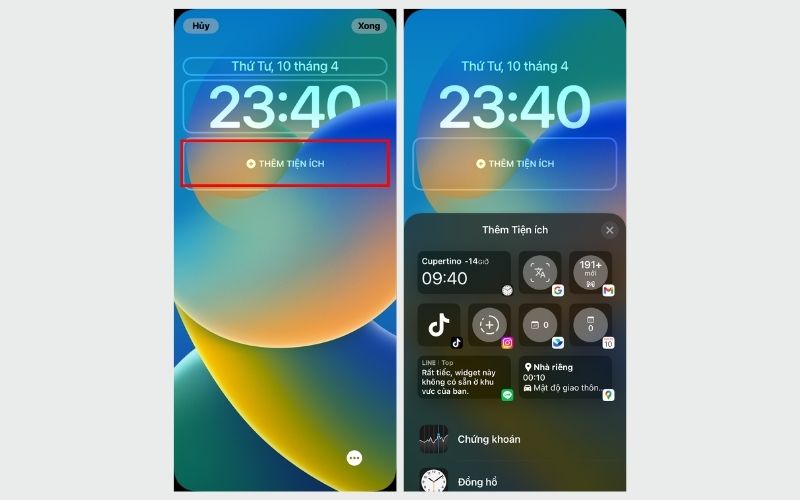
Chọn tiện ích bạn muốn thêm vào màn hình khóa
- Bước 5: Sau khi chọn tiện ích, bạn có thể kéo và thả vào để sắp xếp lại vị trí của chúng trên màn hình khóa hoặc thêm nhiều tiện ích khác nếu muốn.
- Bước 6: Sau khi đã hoàn tất, nhấn dấu X hoặc chạm vào bất kỳ chỗ trống nào để thoát khỏi thiết lập cài đặt.
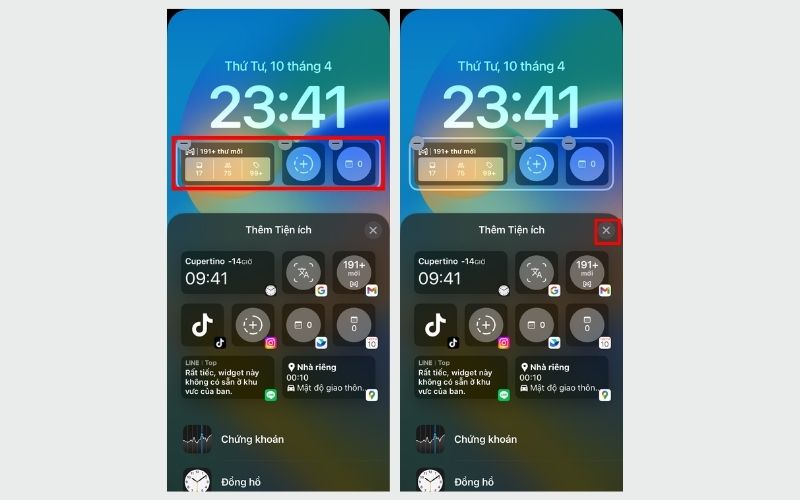
Sau khi đã hoàn tất, nhấn X hoặc chạm vào bất kỳ chỗ trống nào để thoát khỏi thiết lập cài đặt
- Bước 7: Bấm vào nút "Xong" để hoàn tất quá trình thêm tiện ích vào màn hình khóa đồng hồ
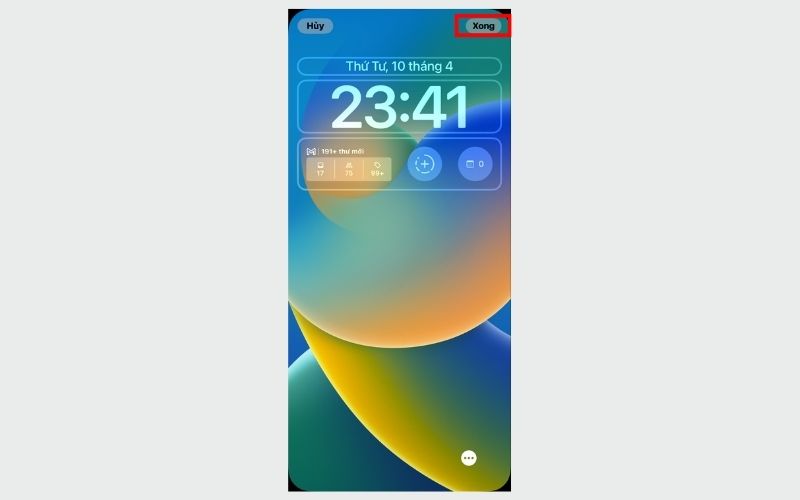
Bấm vào nút "xong" để hoàn tất quá trình thêm tiện ích
Hy vọng qua bài viết này bạn có thể dễ dàng thay đổi font chữ và màu giờ trên màn hình iPhone iOS 16. Đây là một tính năng vô cùng thú vị trên iOS 16, giúp bạn thỏa sức sáng tạo và tạo ra màn hình khóa độc đáo mang đậm dấu ấn của riêng mình. Hẹn gặp lại bạn trong những bài viết tiếp theo trên Di Động Mới.
Xem thêm:
- Hướng dẫn cách kết nối và sử dụng tai nghe Bluetooth với iPhone
- 10 cách khắc phục iPhone không kết nối Wifi cực hiệu quả
- Cách chuyển dữ liệu từ điện thoại Samsung sang iPhone cực đơn giản


